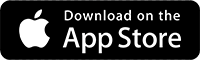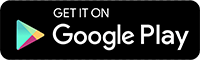ZionCare穿戴裝置與應用程式使用教學(Belun)
使用說明包含所有基本信息使用戶能夠充分利用 ZionCare平台。 本使用說明包括穿戴裝置的佩戴和操作,以及安裝App、創建賬戶、連接設備、同步數據的分步流程。
ZionCare App與穿戴裝置教學(Belun)
12 Videos
說明
- 在Google Play或App Store搜尋ZionCare。
- 即可下載並安裝。
- 安裝完畢則可開啟App。
說明
- 選擇手機或信箱註冊並輸入姓名。
- 接著輸入詳細資料,密碼需包含大小寫英文及數字。
- 收到驗證碼並輸入後即可完成註冊。
說明
- 在安裝完App請先登入。
- 將App請求的權限開啟即可。
- iOS系統一樣安裝開啟App。
- 但順序會先請求權限。
- 接著再進行登入即可。
說明
- 開啟ZionCare App後,請確認有將藍芽開啟。
- 另一方面也記得開啟裝置的藍芽左上方可確認開啟狀態。
- 此時App會自動偵測裝置裝置連接後會出現配對碼,輸入完畢送出即可完成配對。
- 完成后手機將會出現已經連接訊息,裝置左上方則出現連接圖示。
- iOS開啟藍芽的方式亦是如此。
- 接著直接返回ZionCare App,系統將自動搜尋裝置名稱。
- 確認手機與裝置圖示已連接完成。
說明
- 在首頁選擇裝置確認已連接並點選選擇按鍵。
- 滑至下方點選記錄測量來即時量測。
- 開始量測後身體請保持5秒穩定。
- 量測完畢可立即看到數據,點擊OK可返回。
- 點選下方卡片記錄測量靜止心律。
- 開始量測後身體請保持1分鐘穩定。
- 量測完畢後會自動返回量測頁面,並顯示靜止心律數據於下方卡片。
說明
- 點到個人頁面並滑至底部。
- 依序填寫三份問卷 (STOP BANG、ESS、ISI), STOP BANG問卷可評估睡眠呼吸中止症,ESS問卷可評估嗜睡程度,ISI問卷可評估失眠程度。
- 填寫完畢後可看到最後提交時間戳,填寫有誤也可重新填寫。
說明
- 將穿戴裝置戴上。
- 請注意是否出現紅色燈光,出現表示穿戴裝置已進入記錄模式。
- 隔天確認ZionCare App已與穿戴裝置藍芽連接,並點選選擇按鍵。
說明
- 戴著穿戴裝置睡一晚後,將指環放置回基座,此時指示燈會呈現綠色閃爍,閃爍完畢再進行下一步驟,此狀態也會同時進行充電。
- 開啟APP後會自動連線,並呈現藍色閃爍於指示燈,此時點選選擇按鈕(若燈號未亮起可按一下按鈕將其從休眠換配,或長按3秒將其開機)。
- 選擇後點選同步數據。
- 點選開始即可開始上傳,期間請勿讓基座離穿戴裝置過遠。
- 上傳完畢點擊OK即可返回。
說明
- 在首頁點擊好眠工具。
- 選取睡眠日誌。
- 點擊日期及新增睡眠日誌。
- 選取要新增的活動並在時間軸上點擊時間。
- 接著會進入活動細節填寫的畫面,填完選儲存即可。
- 資料會暫存並顯示在時間軸上,若活動全部填寫完畢可點下一步。
- 在睡眠頁面裡面可填寫上床至下床等時間,也能記錄睡覺時醒來的次數與時間。
- 完成後一樣選擇下一步即可暫存資料。
- 最後會進入感覺頁面。
- 填寫完畢選下一步,這時暫存的所有資料將全部送出記錄。
- 儲存完畢會顯示上方通知,並立即出現剛剛填寫的所有資訊。
- 展開睡眠資訊可瀏覽睡眠細節,若想修改資訊可點選編輯睡眠日誌。
- 一樣的流程再走一遍即可完成編輯。
- 最後一樣可回到列表確認所有資訊是否正確。
說明
- 切換到睡眠頁面可瀏覽所有報告。
- 點擊日期可瀏覽當天睡眠報告內容。
- 點擊右上方按鈕可分享睡眠報告。
- 切換到趨勢頁面可瀏覽睡眠趨勢。
說明
- 將錶帶調整至適當位置。
- 完成佩帶後背面需和手腕皮膚貼合,輕微晃動不會前後移動才配戴正確。
- 手錶邊緣勿超出或覆蓋尺骨莖突處。
說明
- 將錶帶稍微調鬆,並從側邊找到卸除卡扣。
- 卸除後可找到充電口,將Micro USB 傳輸插入即可充電,大約3小時可將裝置充滿電力。
- 充電完成再將裝置裝回即可。
常見問題
同步數據等待時間過長
在一般情況下,6-8小時的睡眠數據進行上傳,需要等待的時間約為3-5分鐘,若您並非每日上傳睡眠數據,將會累積至下次同步時一併上傳,從而導致上傳時間更長,因此建議每日上傳來降低等待時間,而上傳數據後,穿戴裝置內的數據將會自動刪除,以確保容量足夠繼續進行存取。
若應用程式下方白色的上傳狀態停滯過久,請先完全關閉穿戴裝置與應用程式(含背景運作),接著重新啟動應用程式並再次同步。